2.设置问题导致联网不正常
在通过浏览器管理无线路由器的时候会遇到无法连通的一些现象,出现此类情况我们按照一下的步骤来进行检查:
(1)检查无线路由器是否运行正常。
(2)检查无线网卡与无线路由器是否通信正常。
(3)检查浏览器是否设置了代理服务器(Proxy)如果设置了Proxy,请暂时关闭。
系统资源冲突也会导致联网的不正常。不过通过系统内部的设置一般情况下都是可以正常解决的。首先在桌面上选择“我的电脑”,单击鼠标右键,在弹出的快捷菜单中选择“属性”,打开“系统属性”对话框。然后选择“硬件”选项卡,单击“设备管理器”,打开网卡属性对话框后,查看被占用的端口地址和中断号,如果发现硬件冲突,则为网卡另外选择一个端口地址和中断号,或者改变网卡发生冲突的硬件的资源配置。
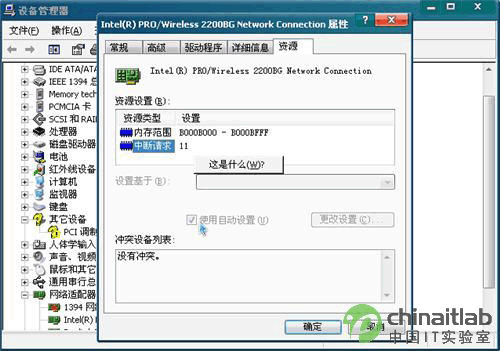
图6.无线网卡属性
其实无线网络设置与有线网站设置基本差不多的。只是比有线网络多了个频段设置,如果只是简单的设置无线网络,以上设置过程即可完成。无论是多台机器的设置或是单台设置内容和过程是一样的。在路由器中设置了DHCP服务,因此无法指定IP,即可完成多台机器的网络配置。如果要手动指定每台机器的IP,只要在网卡TCP/IP设置中,指定IP地址即可,但一定要注意,IP地址的设置要与路由器在同一网段中,网关和DNS全部设置成路由器的IP即可。
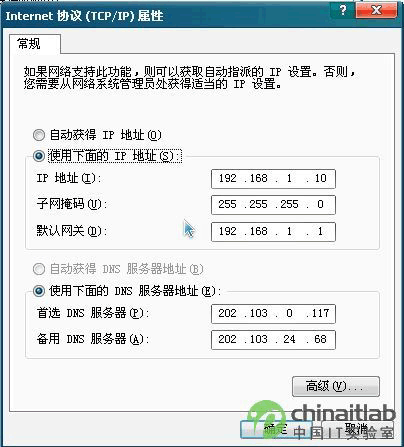
图7.TCP/IP协议设置
设置完成后要保证局域网中传输文件速度稳定无变化可以说是任何一个企业都比希望的组网状态。这种情况大多数是由无线网络设备之间的距离不断变化引起的。因为无线电波的传输速度与通讯距离是息息相关,如果无线终端与无线接入点之间的距离不稳定,就容易出现传输速度时快时慢的现象。在传输文件时,让无线终端靠近无线接入点,并且不要随意移动无线工作站,那么这样我们就可以得到一个比较稳定的联网效果了。另外如想得到最佳的信号接受效果我们还可以:
(1)将无线路由器安置在平坦的位置。
(2)将天线尽可能置于水平位置,这样信号就能穿越厚度大的障碍物。
(3)避免信号穿越金属物质。
(4)确认无线AP处于最佳接收位置。
(5)AP尽量离其他用电器至少1~2米。
通过以上为各位网友的介绍相信对大家在解决无线局域网的问题上有所帮助,同时还有一些关于局域网故障的情况需要按照自己当时发生的问题来具体解决,当然先发现故障源再进行排除是一个基本的流程,切勿盲目动手,小则更换配件,大则可能使整个单位的网络瘫痪,所以在检测排除网络过程中一定不要大意,做到“稳”、“准”、“精”。
我们一直都在努力坚持原创.......请不要一声不吭,就悄悄拿走。
我原创,你原创,我们的内容世界才会更加精彩!
【所有原创内容版权均属TechTarget,欢迎大家转发分享。但未经授权,严禁任何媒体(平面媒体、网络媒体、自媒体等)以及微信公众号复制、转载、摘编或以其他方式进行使用。】
微信公众号
TechTarget
官方微博
TechTarget中国
相关推荐
-
网络冗余设计并不总是等同于弹性
Ivan Pepelnjak在一篇IPSpace文章中重点阐述了冗余是否等于弹性的问题,他指出:网络冗余设计不等于一切……
-
定义创新:锐捷网络在京召开2017产品及解决方案战略发布会
3月31日下午,锐捷网络在京召开2017年产品及解决方案战略发布会。发布会上,锐捷网络诠释了“锐捷式创新”的含义,并带来新一代的产品及解决方案。
-
云中重生:统一网络管理系统
统一网络管理系统一直是IT管理员关注的领域。能够使用一个控制面板实现有线与无线网络的配置、监控和故障修复,这确实很吸引人,但是……
-
可用性追踪是虚拟化网络的关键
网络管理绝不简单,而虚拟化网络则让网络变得更复杂了。在虚拟化出现之前,网络配置相对较为稳定。但是,现在在很短时间内就可能新建和删除了若干虚拟交换机……
